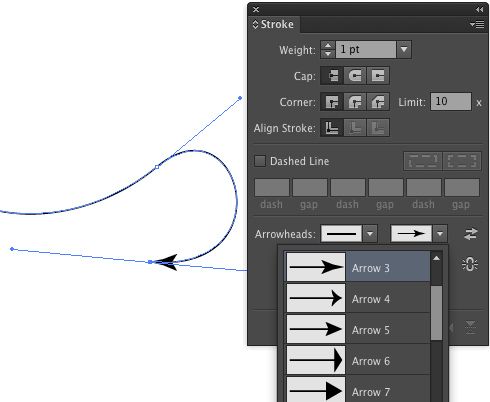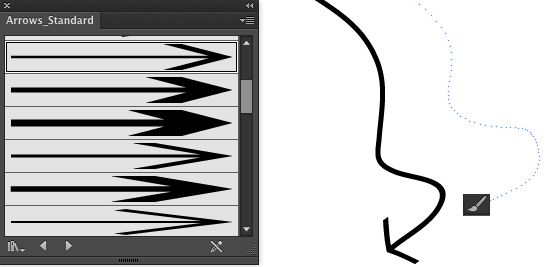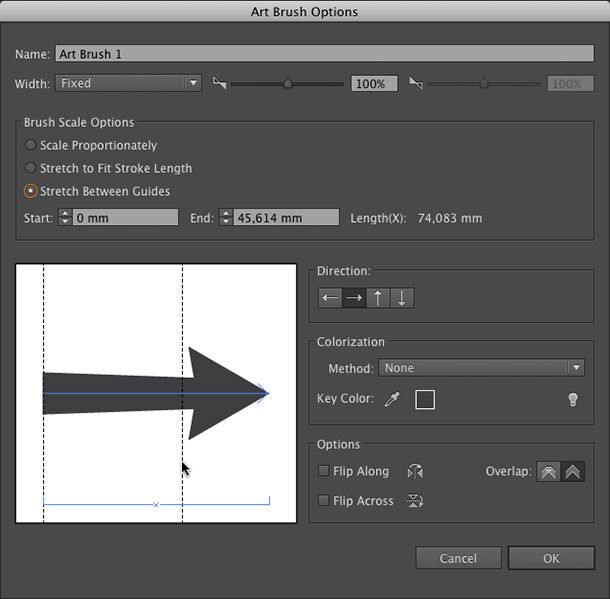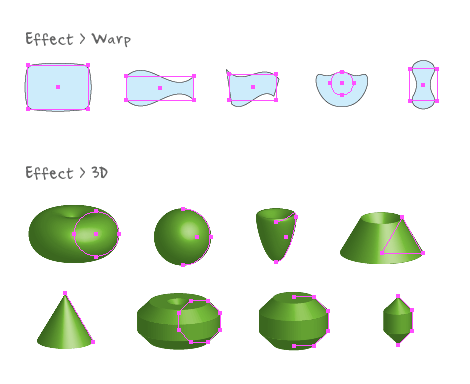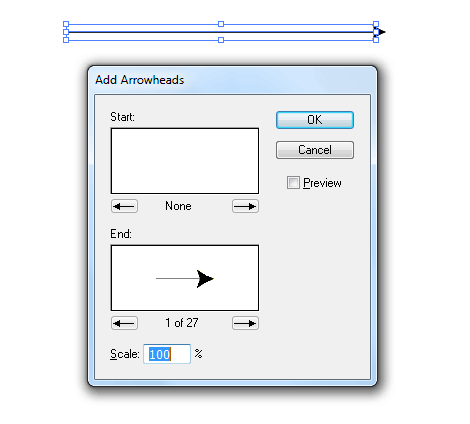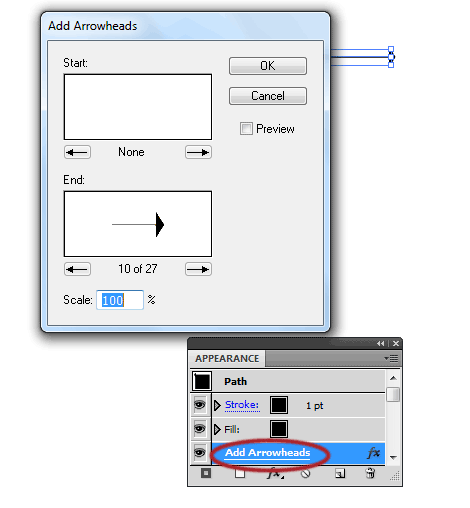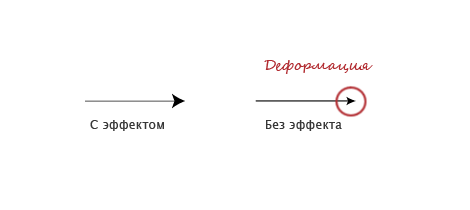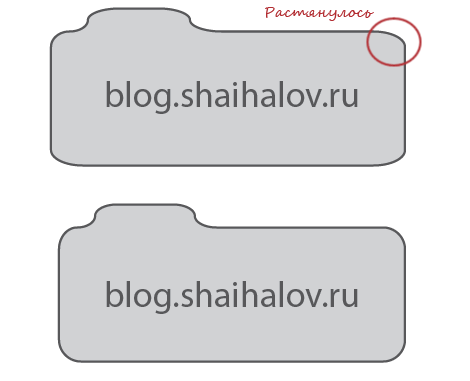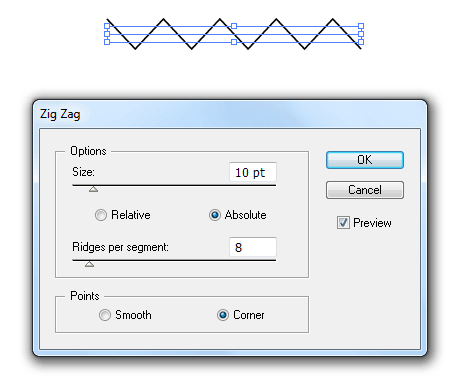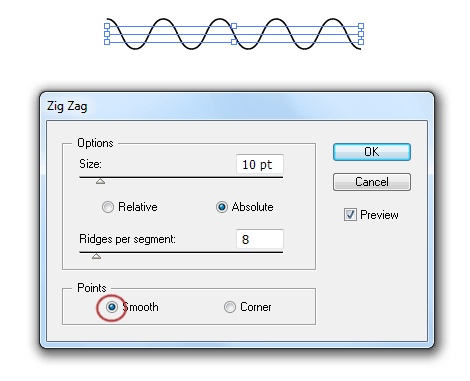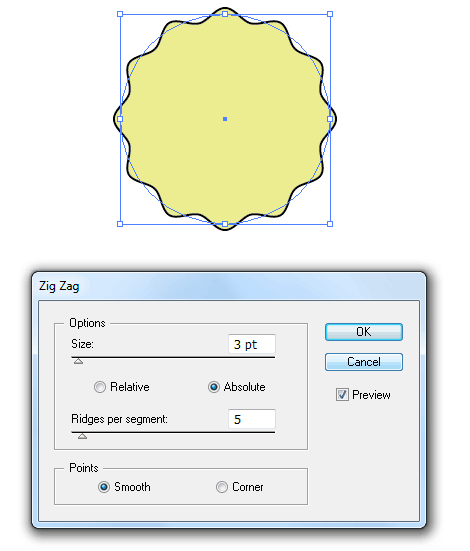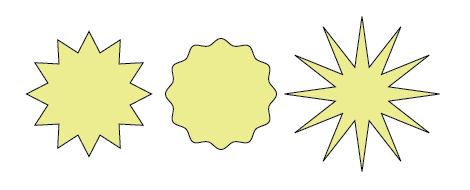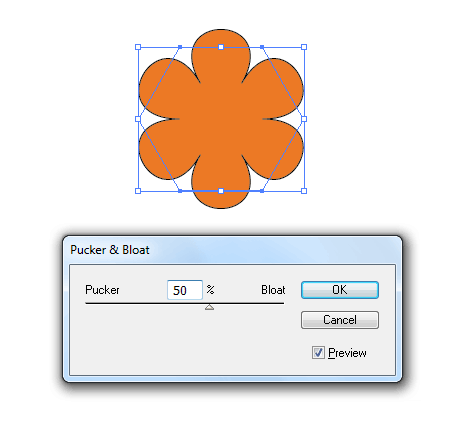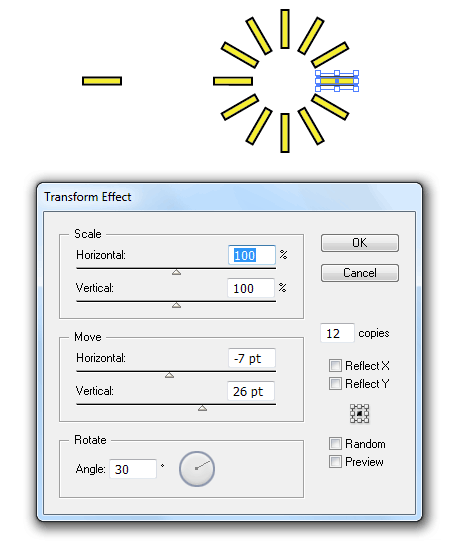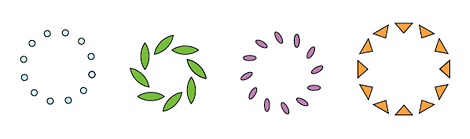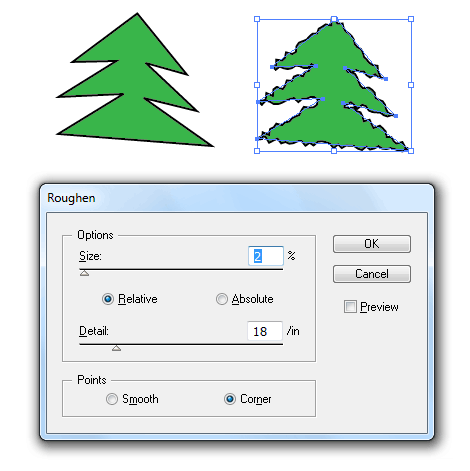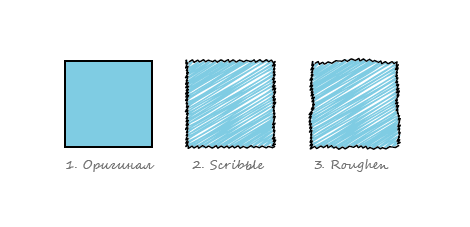Как сделать стрелочку в иллюстраторе
Table of Contents:
Стрелки выполняют длинный список привлекающих внимание задач в области информационных иллюстраций, а также их роли буквальных символов в других типах иллюстраций. Рисование указателей и «перьев» и их выравнивание по объектам контуров, образующих валы стрел, становится трудоемкой задачей, особенно когда проекту требуется несколько графических изображений стрелок разных типов и размеров. При создании обложки в Adobe Illustrator параметры стрелки программы экономят ваше время и усилия, затрачиваемые на создание собственных наконечников стрел и хвостов с нуля.
Создавайте стрелки с указателями и перьями или двойными стрелками в Adobe Illustrator.credit: Изображение предоставлено Adobe Systems
Стрелки иллюстратора начинаются с неукрашенных путей. Кредит: Изображение предоставлено Adobe Systems
Нарисуйте объект контура с помощью любого инструмента Adobe Illustrator, который создает изогнутые или прямые линии, включая перо, карандаш, линейный сегмент, дугу и спираль. Вы также можете создать основу для стрелки из любого открытого пути, включая сегменты из объектов, которые вы рисуете с помощью инструментов Rectangle и Ellipse.
Функции стрелки панели «Обводка» не отображаются, если вы не откроете ее параметры. Кредит: Изображение предоставлено Adobe Systems
Нажмите «Ctrl-F10», чтобы открыть панель обводки. Откройте всплывающее меню в правом верхнем углу панели и выберите «Параметры», чтобы просмотреть все атрибуты, которые вы можете установить, включая функции, которые создают стрелки.
Добавьте вес штриха, чтобы создать стержень стрелки. Кредит: Изображение предоставлено Adobe Systems
Примените ударный вес к вашему объекту пути.
Назначьте стрелки на начало и конец пути. Кредит: Изображение предоставлено Adobe Systems
Откройте раскрывающиеся меню «Пуск» и «Конец» без метки на панели «Обводка», чтобы выбрать стиль для одного или обоих концов пути. Adobe Illustrator определяет начало и конец пути на основе направления, в котором вы его рисуете, или порядка, в котором вы нажимаете на артборде, чтобы создать опорные точки, которые его определяют. Чтобы переключить стрелки относительно начала и конца пути, щелкните значок без метки «Поменять местами начало и конец стрелки».
Масштаб стрелок относительно веса штриха. Кредит: Изображение предоставлено Adobe Systems
Отрегулируйте положение стрелок относительно концов пути. Кредит: Изображение предоставлено Adobe Systems
Нажмите на значки «Выровнять», чтобы определить, как каждая стрелка позиционируется относительно конца пути, на котором она появляется. Стрелка либо становится частью общей длины пути, либо присоединяется к концу пути и увеличивает длину.
Как нарисовать стрелку в иллюстраторе и сохранить ее для стока (Январь 2021).
Стрелки в Adobe Illustrator
Мы обнаружили, что в наших статьях незаслуженно обошли стороной Adobe Illustrator. Видимо потому, что рассказываем об этом на базовом курс по этой программе. Срочно восполняем этот пробел! Эта заметка будет посвящена теме создания стрелок.
Действительно, стрелки — нужная штука: часто используется, дает простор для дизайнерских экспериментов, и вообще без них никуда. Но оказывается, что не все знают, как это сделать в Illustrator, и просто ищут их в сети или (о ужас!) покупают на стоках. А тем не менее, делать стрелки проще простого.
Для сначала — способ лежащий на поверхности. Начиная с версии CS5, в палитру Stroke были введены опции управления торцами линий, что позволяет легко создавать самые разнообразные стрелки (в более ранних версиях этого можно было добиться лишь через эффект Add Arrowhead).
В палитре Stroke (ее нужно полностью раскрыть, чтобы появился блок, отвечающий за работу со стрелками) можно выбрать форму наконечника для обоих сторон линии: Start — для начала и End — для конца.
Другой способ создания стрелок — это использование кистей. В меню палитры Brushes есть несколько наборов стрелок разной формы. Чтобы ими воспользоваться, необходимо обратиться к команде Open Brush Library и в списке выбрать Arrows> Arrows Standart.
Создать при помощи кисти стрелку можно двумя способами: выделить линию и применить к ней выбранную кисть или нарисовать стрелку прямо инструментом Brush. Изменять размер таких стрелок можно, меняя толщину обводки. Например, установка в палитре Stroke значения толщины линии в 2 pt будет означать увеличение стрелки в 2 раза, а при значении 0,5 pt она, наоборот, станет вдвое меньше.
Но, разумеется, самые лучшие стрелки — это стрелки, созданные своими руками. Нет ничего проще — нарисуйте стрелку и сохраните ее как Art Brush. Теперь ее можно будет использовать, как сказано выше — как настройку для инструмента Brush или как настройку линии. Особенное удовольствие при работе с кистями-стрелками открывается при использовании опции Stretch Between Guides. Эта опция из настроек кисти позволяет оставлять без изменения кончик стрелы (или оба конца, при желании) при любом изгибе самой стрелки. Посмотрим, как это делается.
Для начала создадим заготовку стрелки:
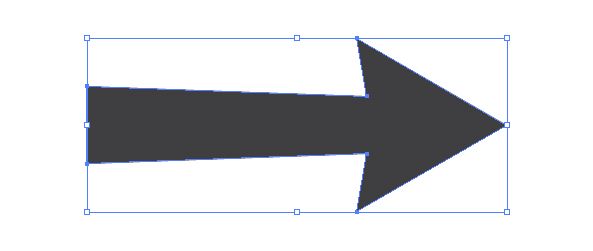
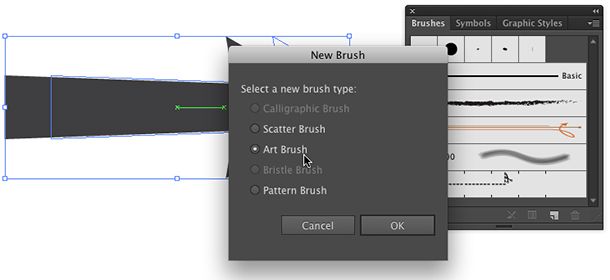
Инструменты Adobe Illustrator. Эффекты
15 Фев 2010, 6:00, написал Максим Шайхалов в разделе «Иллюстратор»
Вы когда-нибудь вдавались в нюансы работы с эффектами в Adobe Illustrator? Знаете ли вы, насколько это мощный инструмент? Знаете как например, придать изображению эффект рисунка «от руки»? Прочитайте эту статью и научитесь эффективной работе с эффектами Illustrator’а.
Стрелки
Давайте начнем с основного эффекта Add Arrowheads. Используйте Pen Tool или Line Segment Tool, чтобы нарисовать прямую линию. Перейдите на Effects > Stylize > Add Arrowheads и настройте стиль стрелки.
Appearance
Одна из самых приятных вещей в Иллюстраторе — это легкость изменения оформления. В палитре Appearance, нажмите на Add Arrowheads, так можно легко изменить стиль нашей стрелкт. Этот эффект очень полезен для построения диаграмм.
Без эффекта?
При работе со стрелкой без эффекта она будет искажаться при изменении ее размеров. С эффектом, я могу легко регулировать длину стрелки, не искажая ее.
Круглые уголки
Нарисуйте прямоугольник и перейдите на Effects > Stylize > Round Corners. Введите значение радиуса.
Без эффекта скругленных углов?
Скругленные углы — один из моих любимых эффектов. С его помощью получаются крутые иконки. Вся прелесть эффекта в том, что скругленные уголки не искажаются когда я растягиваю объект. Могли бы вы представить себе, как много времени потребуется, чтобы скруглить углы без помощи этого эффекта?
Zig Zag
Нарисуйте прямую линию, перейдите Effects > Distort & Transform > Zig Zag. Введите значения размера и частоты сегментов.
Волнистая линия
Нарисуйте прямую линию, примените эффект Zig Zag, выберите сглаживание, и вы получите симметричную волнистую линию.
Значки
Нарисуйте круг и примените эффект Zig Zag с настройкой, как показано ниже, и вы получите форму значка.
Поэкспериментируйте с параметрами Zig Zag, и вы можете получить формы волнистого круга, звезды, морского ежа:
Pucker & Bloat
Теперь нарисуем многоугольник применим эффект:
А вот так из того же многоугольника можно получить вполне симпатичный цветочек.
Transform
На картинке ниже я простыми движениями мыши сделал 12 копий объектов (с поворотом на 30 градусов).
Для этого идем в Effects > Distort & Transform > Transform…
Поиграйте с настройками, и вы можете получить неплохие фигуры:
Roughen
Нарисуем елочку и посмотрим что нам даст этот эффект. Effects > Distort & Transform > Roughen….
Scribble
Приведенный ниже пример показывает, чего можно добиться применив эффекты Scribble ( Effects > Stylize > Scribble ) и Roughen.
Иконки «от руки»
Если вы постоянно используйте один и тот же эффект, разумнее использовать графические стили, чтобы сэкономить время и сохранить последовательность действий.
Настройте все необходимые вам эффекты, выберите объект и перетащите его на панель Graphic Styles. Будет создан соответствующий стиль.
Теперь выберите объект, к которому вы хотите применить стиль. Нажмите на стиль который вы только что создали. При необходимости можно изменить цвет заливки и обводки, поменять параметры эффектов. Текст, к слову, останется редактируемым.
Заключение
Я показал только базовые эффекты Illustrator. На самом деле существует куча других полезных эффектов. Не бойтесь изучать меню и экспериментировать с эффектами (например с Warp и 3D).
Записки микростокового иллюстратора
Микростоки: рисуем и зарабатываем на своем творчестве
16 окт. 2009 г.
Adobe Illustrator за 30 дней. День 19: Используем символы

Символы позволяют легко создавать повторяющиеся элементы дизайна. Прежде всего, Вам необходимо создать символ, который будет являться основой для копий. Новые копии, созданные Вами, будут привязаны к основному символу (по сути, они являются только ссылкой на Ваш первоначальный символ). Внеся изменения в основной символ, Вы автоматически внесете изменения во все остальные копии.
Если у вас с самостоятельным обучением возникают какие-либо затруднения, то вы можете взять онлайн консультацию по Adobe Illustrator через Skype.
Создаем новый символ
Нарисуйте свой графический элемент, затем выделите его и перетащите в палитру «Символы» (Symbols Palette). Она вызывается командой «Окно > Символы» (Window > Symbols). Нажмите OK для подтверждения операции.
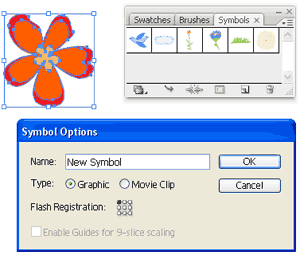
Инструмент «Распыление символов» (Symbol Sprayer Tool)
Теперь выберите на палитре инструментов «Распыление символов» (Symbol Sprayer Tool). Нажмите на иконку два раза, чтобы вызвать окно с настройками. В настройках Вы можете изменить диаметр и интенсивность распыления.
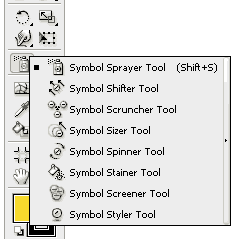
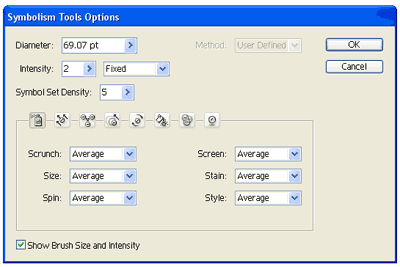
Инструментом «Распыление символов» (Symbol Sprayer Tool) кликните по рабочей области, и распыляйте символы, удерживая правую кнопку мышки.

Есть еще несколько вещей, которые Вы можете сделать, используя этот инструмент. Переключитесь на функцию «Вращение символов» (Symbol Spinner) в настройках инструмента и меняйте направление копий символа. Стрелочки указывают направление вращения.

Чтобы создать символы разных размеров, выберите функцию «Размер символов» (Symbol Sizer) и нажмите на символ для его увеличения. Если хотите уменьшить размер символа, проделайте туже операцию, но удерживайте при этом клавишу Alt.

Теперь окрасим некоторые цветочки в желтый цвет. Выберите опцию «Обесцвечивание символов» (Symbol Stainer), укажите желтый цвет в качестве заливки. Нажмите на ту область, которую хотите обесцветить. Нажмите еще раз, если хотите усилить эффект.

Разбираем символы на объекты
Если Вам нужно разобрать символы, просто нажмите на палитре «Символы» значок «Удалить ссылку на символ» (Break Link to Symbol).

Редактируем символы
Чтобы сделать изменение в символе, перетащите копию символа на рабочую область. После двойного нажатия на символ выскочит предупреждение, что изменения будут применены ко всем копиям символа. Сделайте нужные Вам изменения, палитра «Символы» обновится автоматически.
Для версии Illustrator CS2 и ниже: Перетаскиваем копию символа на рабочую облать. Идем в Объект > Разобрать (Object > Expand). Делаем нужные нам изменения. Теперь, удерживая клавишу Alt перетаскиваем символ на палитру поверх старого символа, чтобы заменить его на новый.


Перевод: Анна Волкова
Источник: Vectordiary
Работа с символами очень упрощает процесс создания всевозможных фонов для микростоков. Только не забывайте разбирать символы на контуры:)
Подпишитесь на нашу рассылку, чтобы не пропустить ничего нового:
Комбинации клавиш по умолчанию | Illustrator
某些 Creative Cloud 应用程序、服务和功能在中国不可用。
Illustrator предоставляет множество комбинаций клавиш, позволяющих ускорить работу. Многие комбинации клавиш отображаются при наведении курсора на значки в меню команд.
Примечания
Шпаргалка по комбинациям клавиш
Загрузите и распечатайте на одном листе шпаргалку с комбинациями клавиш Illustrator, которые могут вам пригодиться.
Популярные комбинации клавиш
Работа с документами
Выбор инструментов
Инструмент «Монтажная область»
Инструмент «Частичное выделение»
Инструмент «Волшебная палочка»
Инструмент «Добавить опорную точку»
Инструмент «Удалить опорную точку»
Переключение на инструмент «Опорная точка»
Инструмент «Отрезок линии»
\ (обратная косая черта)
\ (обратная косая черта)
Инструмент «Зеркальное отражение»
Инструмент «Свободное трансформирование»
Инструмент «Создание фигур»
Инструмент «Сетка перспективы»
Инструмент «Выбор перспективы»
Инструмент «Распыление символов»
Инструмент «Вертикальные полосы»
Инструмент «Быстрая заливка»
Инструмент «Выделение быстрых заливок»
Переключение на инструмент «Сглаживание» при использовании инструмента «Кисть-клякса»
Просмотр графических объектов
Переключение режимов экрана: обычный экранный режим, полноэкранный режим с панелью меню, полноэкранный режим
Подгонка области изображения под размер окна
Двойной щелчок по инструменту «Рука»
Двойной щелчок по инструменту «Рука»
Двойной щелчок по инструменту «Масштаб» или нажатие клавиш Ctrl + 1
Двойной щелчок по инструменту «Масштаб» или нажатие клавиш Command + 1
Переключение на инструмент «Рука» (кроме режима редактирования текста)
Переключение на инструмент «Масштаб» в режиме увеличения
Переключение на инструмент «Масштаб» в режиме уменьшения
Пробел + Command + Option
Перемещение области масштабирования при перетаскивании с помощью инструмента «Масштаб».
Скрытие невыделенного объекта
Ctrl + Alt + Shift + 3
Command + Option + Shift + 3
Преобразование между горизонтальной и вертикальной направляющими
Перетаскивание направляющей с нажатой клавишей Alt
Перетаскивание направляющей с нажатой клавишей Option
Двойной щелчок направляющей с нажатыми клавишами Ctrl + Shift
Двойной щелчок направляющей с нажатыми клавишами Command + Shift
Отобразить/скрыть монтажные области
Отобразить/скрыть линейки монтажной области
Command + Option + R
Просмотр всех монтажных областей в окне
Command + Option + 0 (ноль)
Вставка на место в активном объекте
Выход из режима инструмента «Монтажная область»
Создание монтажной области в пределах другой монтажной области
Перетаскивание с нажатой клавишей Shift
Перетаскивание с нажатой клавишей Shift
Выбор нескольких монтажных областей на палитре «Монтажные области»
Ctrl + щелчок мышью
Command + щелчок мышью
Переход к следующему документу
Переход к предыдущему документу
Command + Shift + F6
Переход к следующей группе документов
Command + Option + F6
Переход к предыдущей группе документов
Ctrl + Alt + Shift + F6
Command + Option + Shift + F6
Работа с выделенными областями
Переключение на последний использованный инструмент выделения («Выделение», «Частичное выделение» или «Групповое выделение»)
Переключение между инструментами «Частичное выделение» и «Групповое выделение»
Добавление объектов к выделенной области инструментами «Выделение», «Частичное выделение», «Групповое выделение», «Выделение быстрых заливок» или «Волшебная палочка»
Щелчок с нажатой клавишей Shift
Щелчок с нажатой клавишей Shift
Удаление объектов из выделенной области инструментами «Выделение», «Частичное выделение», «Групповое выделение» или «Выделение быстрых заливок»
Щелчок с нажатой клавишей Shift
Щелчок с нажатой клавишей Shift
Удаление объектов из выделенной области инструментом «Волшебная палочка»
Щелчок с нажатой клавишей Alt
Щелчок с нажатой клавишей Option
Добавление объектов к выделенной области инструментом «Лассо»
Перетаскивание с нажатой клавишей Shift
Перетаскивание с нажатой клавишей Shift
Удаление объектов из выделенной области инструментом «Лассо»
Перетаскивание с нажатой клавишей Alt
Перетаскивание с нажатой клавишей Option
Изменение курсора на перекрестие для инструмента «Лассо»
Выбор всех графических объектов на активной монтажной области
Command + Option + A
Создание меток обреза вокруг выделенного объекта
Двойной щелчок с нажатой клавишей Ctrl
Двойной щелчок с нажатой клавишей Command
Выбор за объектом в режиме изоляции
Двойной щелчок с нажатой клавишей Ctrl
Двойной щелчок с нажатой клавишей Command
Перемещения курсора можно настроить в разделе «Основные установки» ( Ctrl/Cmd + K ).